Як підключити комп'ютер до комп'ютера. Як з'єднати 2 комп'ютера в мережу. Як підключити 2-ий комп'ютер до Інтернету. Ці питання іноді заводять початківця користувача в глухий кут і побудова домашньої мережі починає здаватися глобальною проблемою. Зазвичай ситуація складається наступним чином: в родині є один комп'ютер, який підключав до Інтернету співробітник провайдера. З плином часу купується 2-ий комп'ютер або ноутбук і з'являється необхідність налаштувати локальну мережу, а викликати фахівця немає бажання або грошової здатності. По суті вся робота займе трохи часу і з підключенням другого комп'ютера до Інтернету може впоратися будь-який - було б бажання.

Незалежно від того, за якою схемою Ви будете підключати 2-ий комп'ютер. Вам буде потрібний мережний кабель - патчкорд. Його можна придбати готовий або зробити самостійно, прочитавши статтю: Як зробити патч-корд. А ось який він потрібен - прямий або зворотний - вже знаходиться в залежності від обраного варіанту.
1 варіант. Самий звичайний.
У Вас є вже налаштований маршрутизатор (роутер) або АДСЛ-модем в режимі маршрутизатора. має 4 LAN-порту. В даному випадку вам потрібен звичайний «прямий» патч-корд, яким ви поєднуєте один з роз'ємів роутера і мережеву плату комп'ютера:
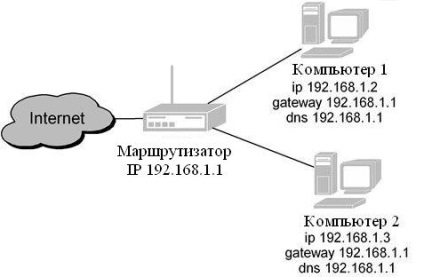
Зауваження 1: Якщо Ваш ADSL-модем не має вбудованого комутатора з 4-ма LAN-портами, то доведеться брати свитч. Свитч або мережевий комутатор - це пристрій, створене для з'єднання декількох вузлів комп'ютерної мережі в межах 1-го або декількох частин мережі. коштує він
400-600 рублів. Схема підключення буде виглядати наступним чином:
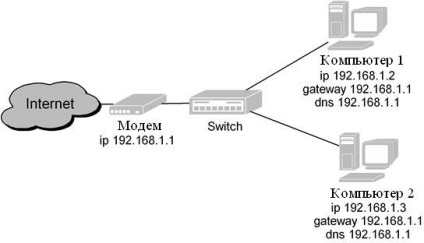
Зауваження 2: Якщо у Вас FTTB-підключення-кабель провайдера підключений безпосередньо в мережеву плату комп'ютера (або Ви підключені через ADSL-модем в режимі прорачного моста - Bridge), то схема буде виглядати наступним чином:
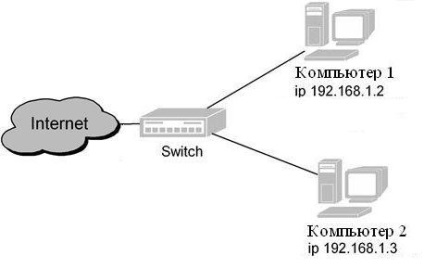
Зверніть увагу, що в даному випадку шлюз і DNS або взагалі не вказується (Ростелеком, ТТК, Дом.ру), або всі мережеві характеристики присвоюються автоматом по DHCP (Білайн). Зазначу що даний варіант підключення другого комп'ютера дуже незручний, тому що підключитися до провайдера (підняти сесію) можна буде тільки з 1-го комп'ютера. Другому підключитися не дасть білінг провайдера. Тому в разі FTTB-підключення настійно рекомендується брати не свитч, а справжній роутер.
2 варіант. Підключення за допомогою Вбудований в Windows сервісів.
Спочатку розглянемо випадок, коли Ваш ADSL-модем налаштований в режимі моста (bridge), або Ви підключені по FTTB і кабель провайдера вставлять прямо в Ваш комп'ютер. Для підключення другого комп'ютера Вам на допомогу прийде служба Спільного доступу підключення до Інтернету - ICS.
Даний метод підходить в цьому випадку, якщо у Вас немає маршрутизатора або світча, а підключити 2-ий комп'ютер ну просто життєво необхідно. Вам знадобиться 2-а мережева карта на комп'ютері, приєднаному до Інтернету і «оборотний» патчкорд.
Включаємо загальний доступ ICS:
Нажімаек кнопку Запуск. Панель управління. Мережеві підключення. Правою кнопкою миші тиснемо зі швидкісного підключення, до якого надаємо доступ і обираємо вкладку «Додатково». Ставимо галочку «Дозволити іншим користувачам мережі використовувати підключення до Інтернету даного комп'ютера».
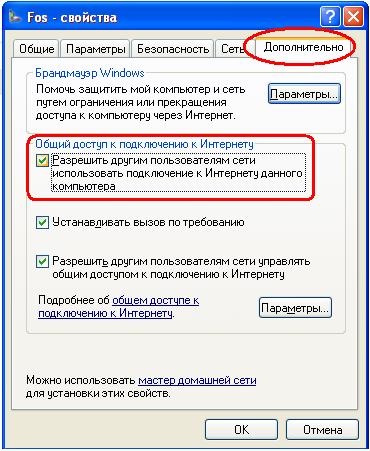
Windows видасть попередження що буде змінений IP-адресу мережевої плати до якої підключаємо 2-ий комп'ютер. Приймаємо це до уваги і налаштовуємо мережеву плату на підключається комп'ютері. В кінцевому результаті повинна вийти ось така схема:
ICS на Windows 7 налаштовується ось таким чином:
Зауваження 1: У разі підключення по FTTB схема буде виглядати наступним чином:
Зауваження 2: Якщо у Вас модем налаштований в режим маршрутизатора (роутера). то для підключення другого комп'ютера до Інтернету Вам потрібно налаштувати не ICS а Мережевий міст (Bridge).
Для цього тиснемо кнопку Запуск. Панель управління. Мережеві підключення. Мишею виділяємо два мережевих підключення і клацаємо на виділеному правою кнопкою. Вибираємо пункт Підключення типу міст.
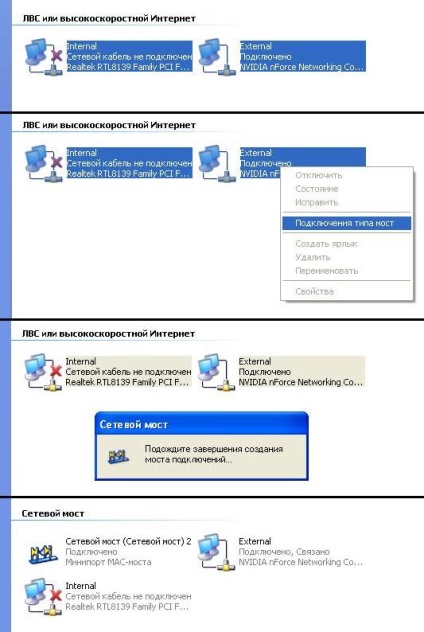
В кінцевому підсумку повинно з'явиться ще одне з'єднання типу Мережевий міст. Ну а далі у властивостях протоколу TCPIP «Мережевого моста» і на другому комп'ютері прописуємо IP-адреси, шлюз і ДНС-сервери.
Схема буде виглядати наступним чином:

Sorry, the comment form is closed at this time.